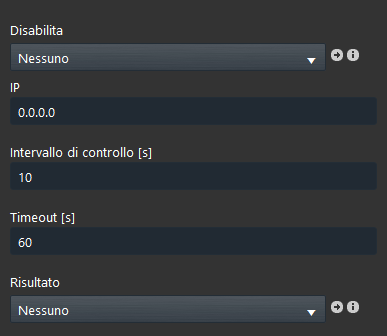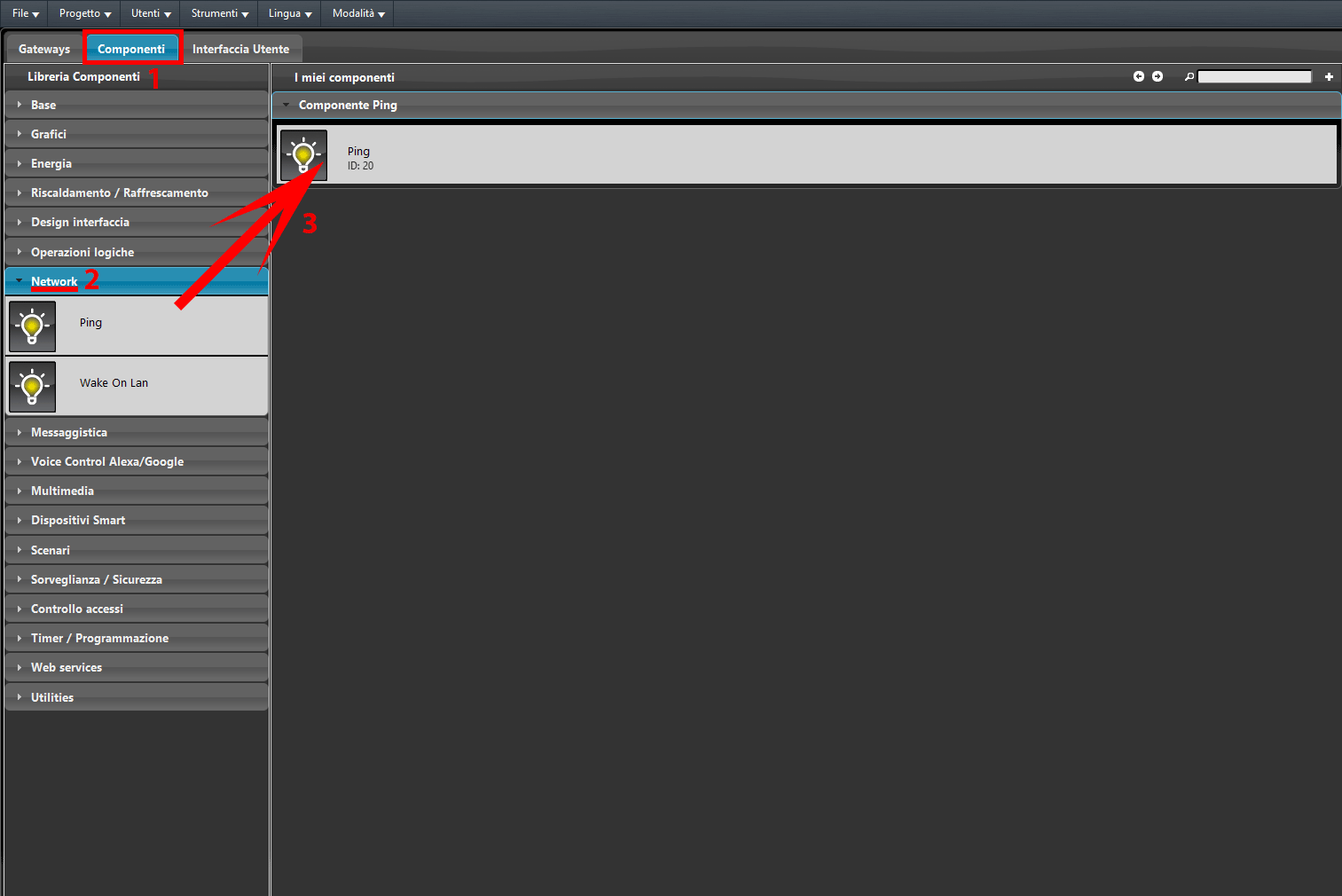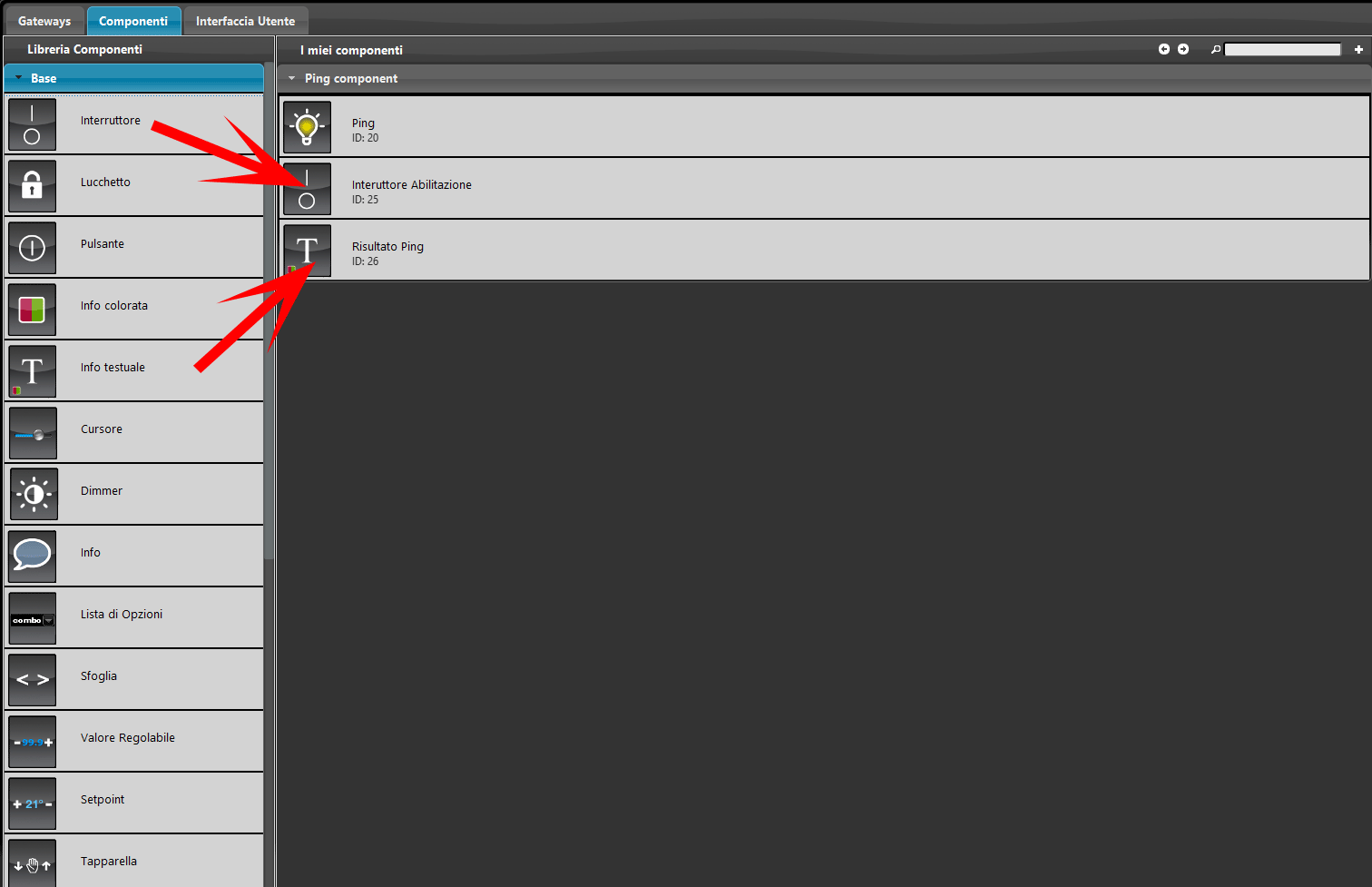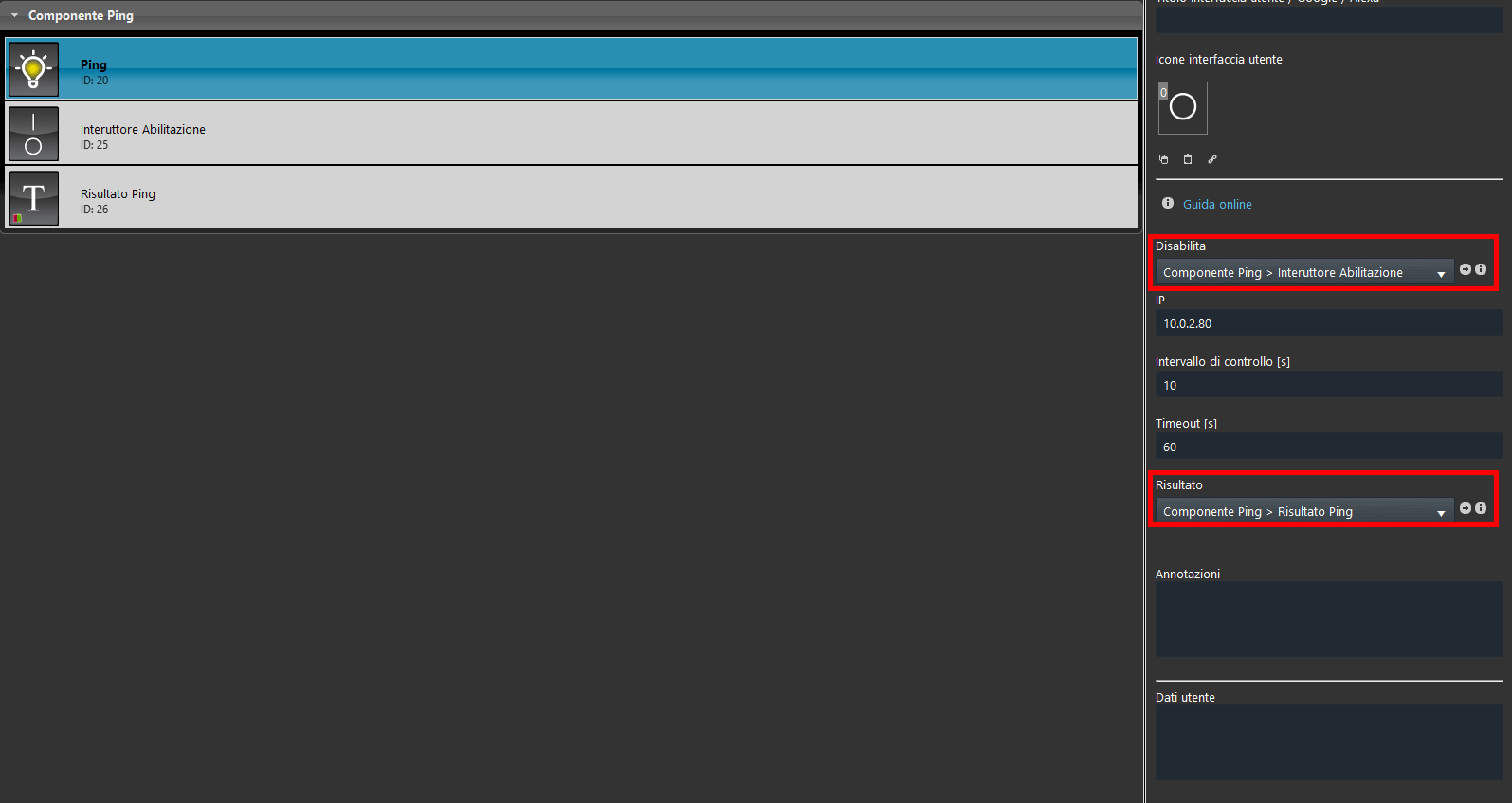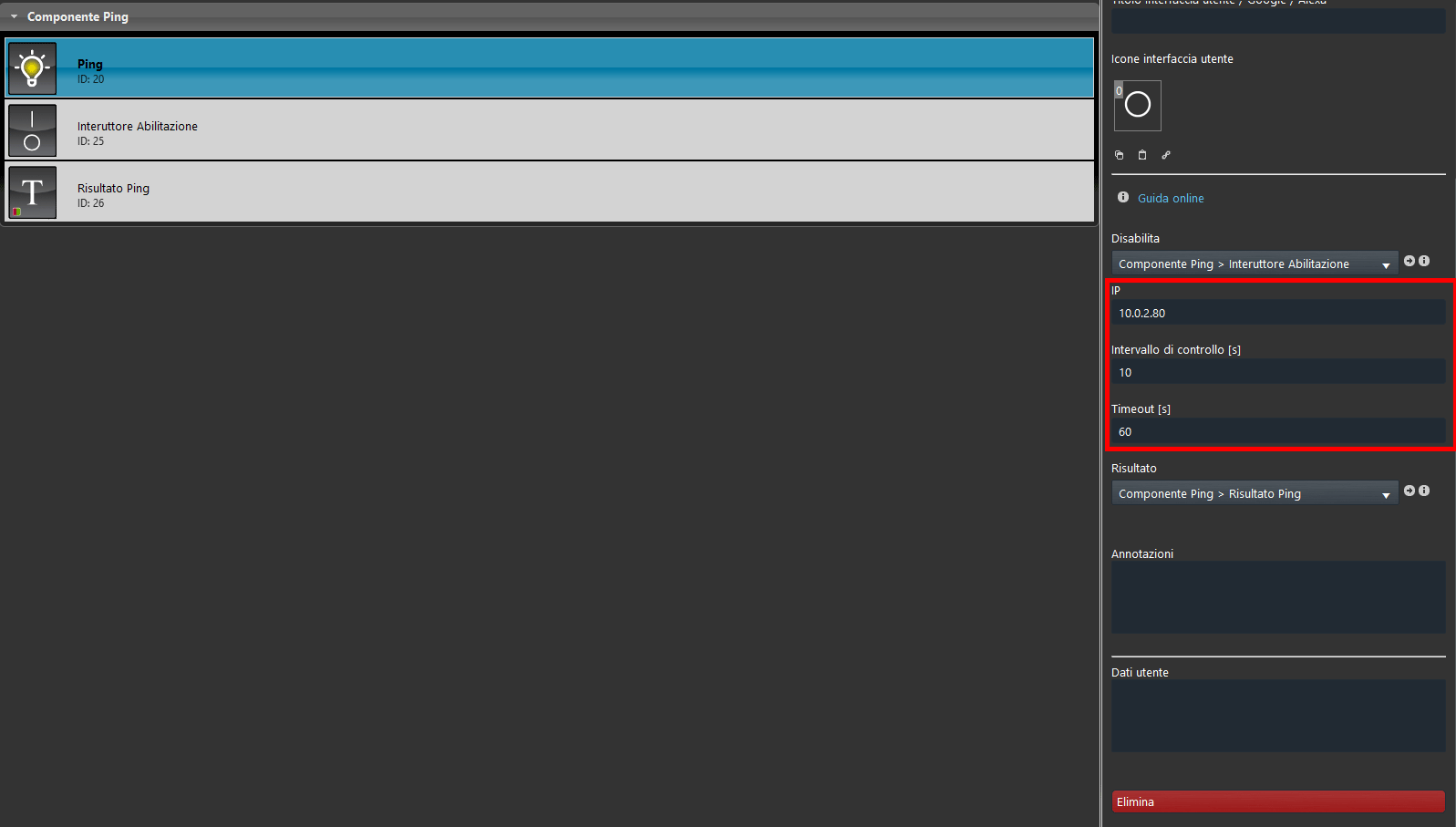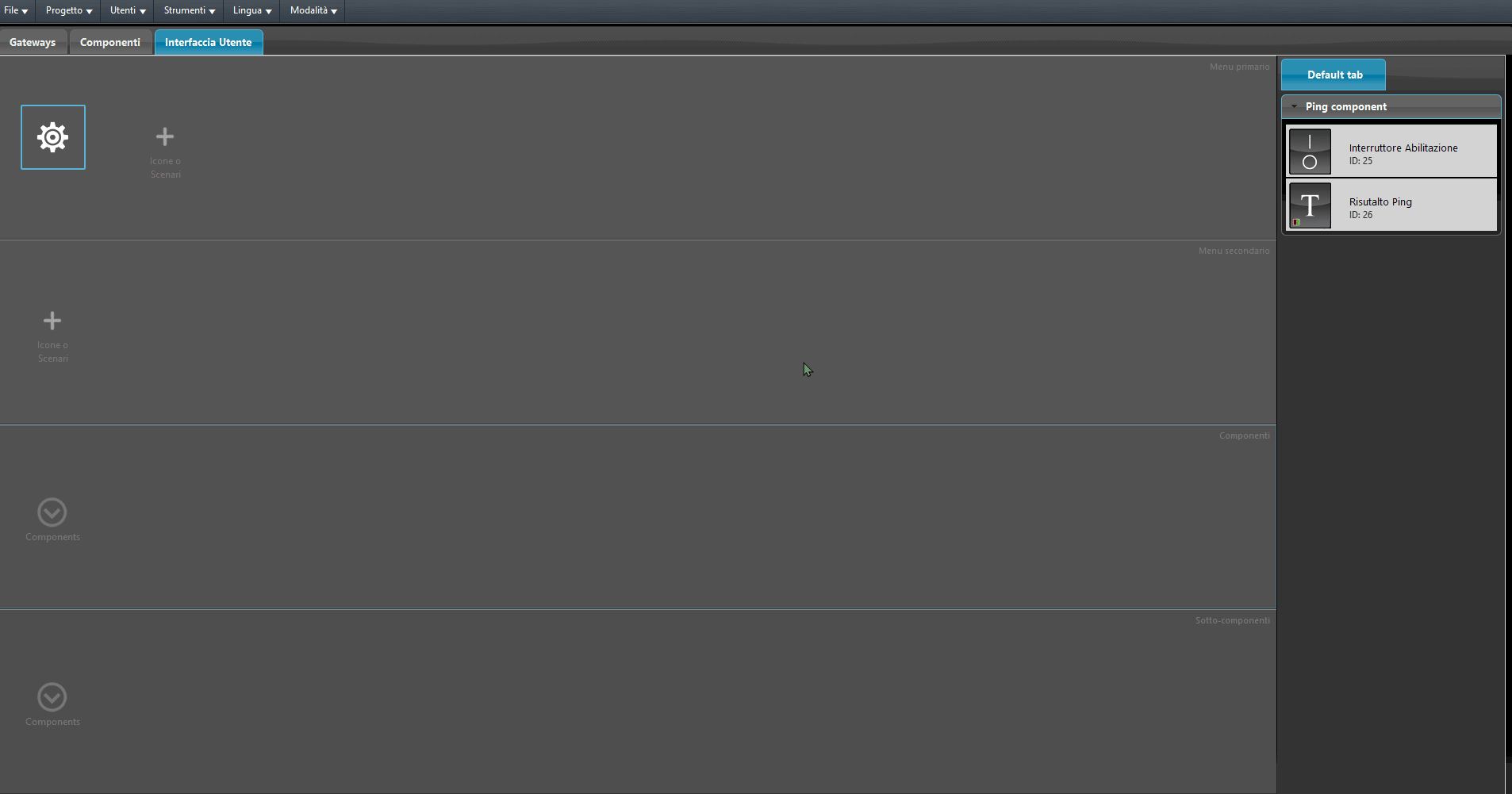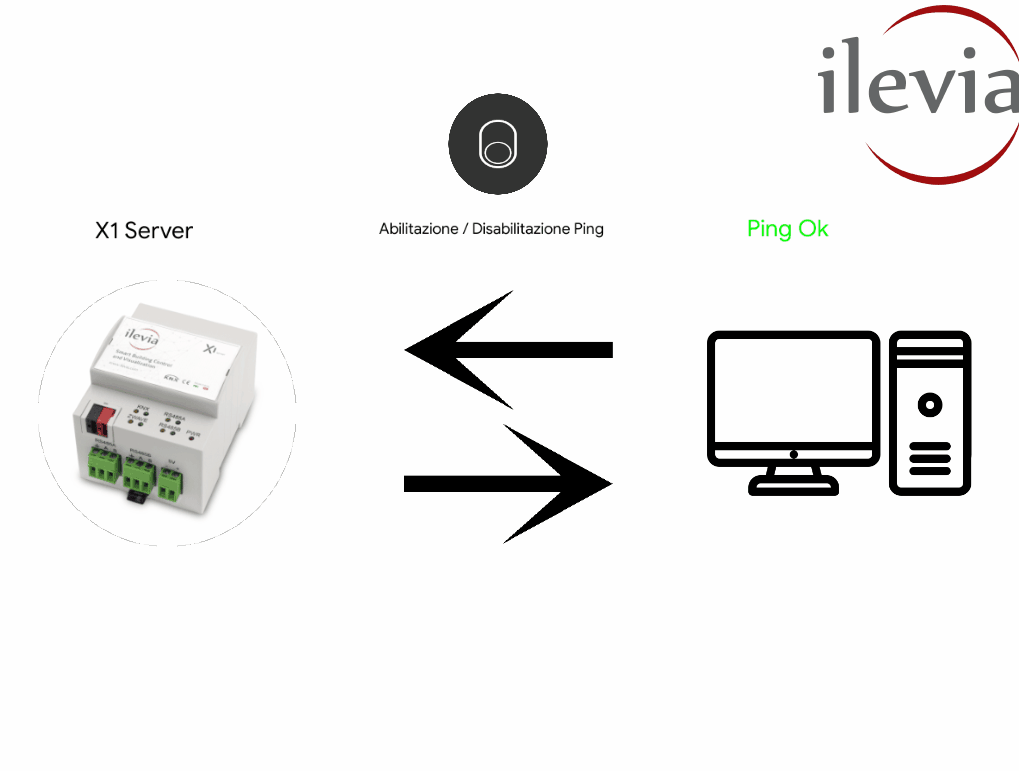Ping
Ping
INTRODUZIONE
Questo componente ti permette di effettuare un ping verso un indirizzo IP specifico nella rete locale. Se il ping non ritorna entro il tempo stabilito, il componente di stato del ping cambia di valore.
CASI D’USO
-
Se il dispostivo a cui stai effettuando il ping si disconnette dalla rete il server manda una Email.
PROPRIETÀ COMPONENTE
Disabilita: Collega un componente Interruttore per poter Abilitare o Disabilitare il ping;
IP: Inserisci l’indirizzo IP del dispositivo a cui tu vuoi effetuare il ping;
Intervallo di controllo [s]: Questo parametro dichiara il tempo di attesa tra un ping e l’altro;
Timeout [s]: Questo è il tempo di timout che si attiverà una volta che il ping fallisce;
Risultato: Collega un componente: Switch, Color info oppure un Text info il quale rappresenta lo stato del ping (ON se ping corretto OFF Fallito).
CONIFGURAZIONE COMPONENTE
Apri il software di configurazione Ilevia Manager. 1. Clicca sulla tab “Componenti“, 2. dopo di che apri “Network” dalla “Libreria componenti“, 3. Infine aggiungi il componente Ping trascinandolo all’interno della sezione “I miei componenti“.
Aggiungi due componenti Interruttore nel progetto dalla sezione Base della libreria componenti;
Collega il componente Interruttore al parametro Abilita” il componente interruttore collegalo al parametro “Risultato” nelle proprietà del componente Ping.
Inserisci il l’indirizzo IP del dispositivo a cui tu vuoi che il ping venga effettuato all’interno del parametro IP dopo di che inserisci il Check interval [s], Infine inserisci il tempo di timeout nel parametro Timeout [s].
Aggiungi i componenti all’interno dell’interfaccia utente and upload Il progetto nel server.